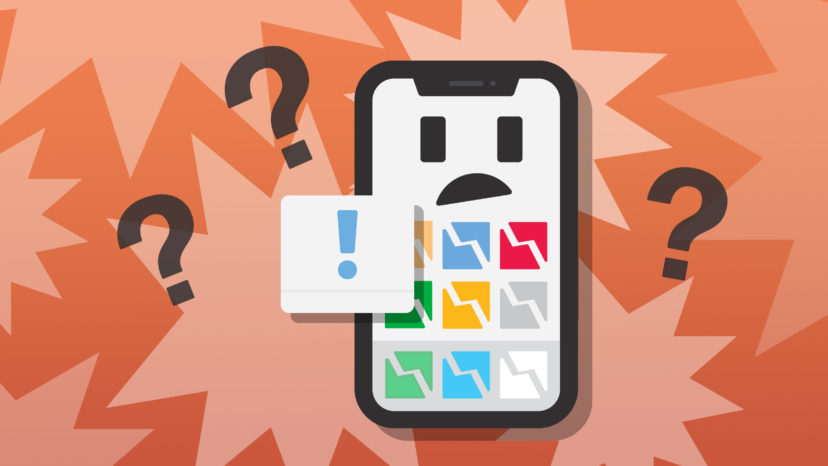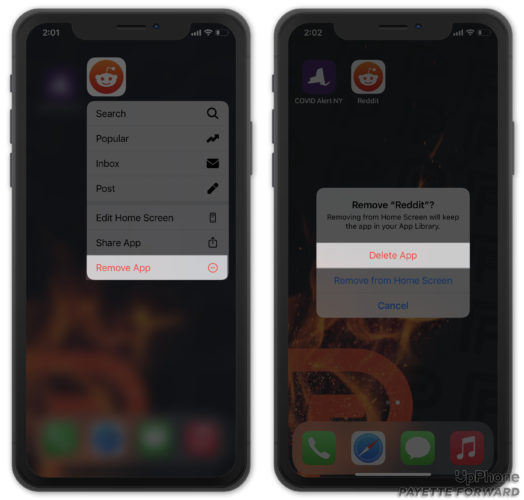Vas a abrir tu aplicación de iPhone favorita, pero segundos después de iniciarla, la aplicación falla. Vas a abrir otra aplicación y también tienes problemas para iniciarla. Después de probar algunas aplicaciones más, poco a poco te das cuenta de que una o más de tus aplicaciones tienen fallas, a pesar de que solían funcionar. “¿Por qué las aplicaciones de mi iPhone siguen fallando?” , piensas para ti mismo.
Afortunadamente, existen algunas soluciones simples para este problema — solo se requiere saber un poco de tu iphone para encontrar la solución correcta. En este artículo, te explicaré cómo reparar tu iPhone cuando las aplicaciones fallan o tienen errores . ¡Estos pasos también te ayudarán a arreglar las aplicaciones que fallan en tu iPad!
Cómo Evitar Que Tus Aplicaciones Fallen
Hay muchas razones por las que las aplicaciones de tu iPhone pueden fallar. Debido a esto, no existe una solución única para corregir todas las fallas de todas las aplicaciones de iPhone. Sin embargo, con un poco de conocimiento, podrás volver a usar tus aplicaciones y juegos favoritos en poco tiempo. Repasemos el proceso.
-
Reinicia tu iPhone
El primer paso que debes tomar cuando las aplicaciones de tu iPhone fallan es reiniciar tu iPhone. Es fácil de hacer: simplemente mantén presionado el botón de encendido de tu iPhone hasta que aparezca el mensaje Deslizar para apagar. Si tienes un iPhone X o un modelo más nuevo, mantén presionado el botón lateral y cualquiera de los botones de volumen hasta que aparezca Deslizar para apagar.
Desliza el icono de encendido rojo de izquierda a derecha para apagar tu iPhone. Espera 20 segundos más o menos, hasta que tu iPhone se haya apagado por completo, y luego vuelve a encenderlo manteniendo presionado el botón de encendido (iPhone 8 y anterior) o el botón lateral (iPhone X y posterior) hasta que aparezca el logotipo de Apple en la pantalla. Intenta abrir una aplicación una vez que tu iPhone se haya reiniciado por completo.
-
Actualiza Tus Aplicaciones
Las aplicaciones de iPhone desactualizadas también pueden hacer que tu dispositivo falle. Actualizar las aplicaciones de tu iPhone a la última versión es simple y solo toma unos minutos. Sigue los pasos:
- Abre la App Store en tu iPhone.
- Toca el icono de tu cuenta en la esquina superior derecha de la pantalla.
- Desplázate hacia abajo para encontrar una lista de tus aplicaciones con actualizaciones disponibles.
- Toca Actualizar junto a la aplicación o las aplicaciones que deseas actualizar.
- También puedes tocar Actualizar todo para actualizar todas tus aplicaciones a la vez.
-
Reinstala Tus Aplicaciones Problemáticas
Si solo una o dos de las aplicaciones de tu iPhone siguen fallando, tu siguiente paso es reinstalar las aplicaciones problemáticas de tu iPhone. En resumen, esto requiere que elimines y vuelvas a descargar las aplicaciones que fallan de la App Store.
Para eliminar una aplicación, busca su icono en la pantalla de inicio o en la biblioteca de aplicaciones. Mantén presionado el ícono de la aplicación hasta que aparezca el menú. Toca Eliminar aplicación -> Eliminar aplicación -> Eliminar para desinstalar la aplicación de tu iPhone.
Para reinstalar la aplicación, abre la App Store y busca la aplicación que acabas de eliminar. Una vez que la hayas encontrado, toca el ícono con forma de Nube a la derecha de su nombre. La aplicación se reinstalará en tu iPhone y aparecerá en la pantalla de inicio.
-
Actualiza tu iPhone
Otra posible razón por la que las aplicaciones de tu iPhone siguen fallando es que el software de tu iPhone puede estar desactualizado. Para actualizar tu iPhone, sigue estos tres pasos:
- Abre Ajustes en tu iPhone.
- Presiona General.
- Toca Actualización de software.
- Toca Descargar e instalar o Instalar ahora si hay una actualización de iOS disponible.
- Si no hay ninguna actualización disponible, verás un mensaje que dice: “Tu software está actualizado”.
-
Restauración DFU De Tu iPhone
Si las aplicaciones de tu iPhone siguen fallando luego de probar los pasos anteriores, el siguiente paso es realizar una restauración DFU. En resumen, una restauración DFU es un tipo especial de restauración de iPhone que borra tanto la configuración de software como de hardware de tu iPhone, logrando que tu dispositivo quede como nuevo, completamente “limpio”.
Por favor, ten en cuenta que al hacer una restauración DFU a tu iPhone, como una restauración estándar, borrarás todo el contenido y la configuración de tu dispositivo. Con esto en mente, asegúrate de hacer una copia de seguridad de sus datos en tu computadora o iCloud antes de hacer la restauración DFU. Para realizar una restauración DFU, sigue la guía de restauración DFU de Payette Forward.
Felicidades Aplicación
Has solucionado el problema con éxito y ahora sabes qué hacer cuando las aplicaciones de tu iPhone fallan. ¡Asegúrate de compartir este artículo en las redes sociales para enseñarles a tus amigos y familiares cómo solucionar el problema también! Deja un comentario a continuación para informarnos cuál de estas soluciones solucionó el fallo de tus aplicaciones de iPhone.